谷歌浏览器如何将网页保存为PDF?如果您想在使用chrome谷歌浏览器访问网页时将您最喜欢的网页转换为PDF文件保存,您可以通过进入chrome谷歌浏览器的打印功能来设置目标打印机并将其存储为PDF文件,根据自己的需要设置其他参数。感兴趣的合作伙伴可以试试。
具体操作如下:
1、我们进入谷歌浏览器,找到我们想要保存为PDF文件的网页,将鼠标放在右上角的三个点,在下拉选项中选择选项,或者您可以直接按下键盘中的Ctrl+p快捷键打开打印功能窗口。
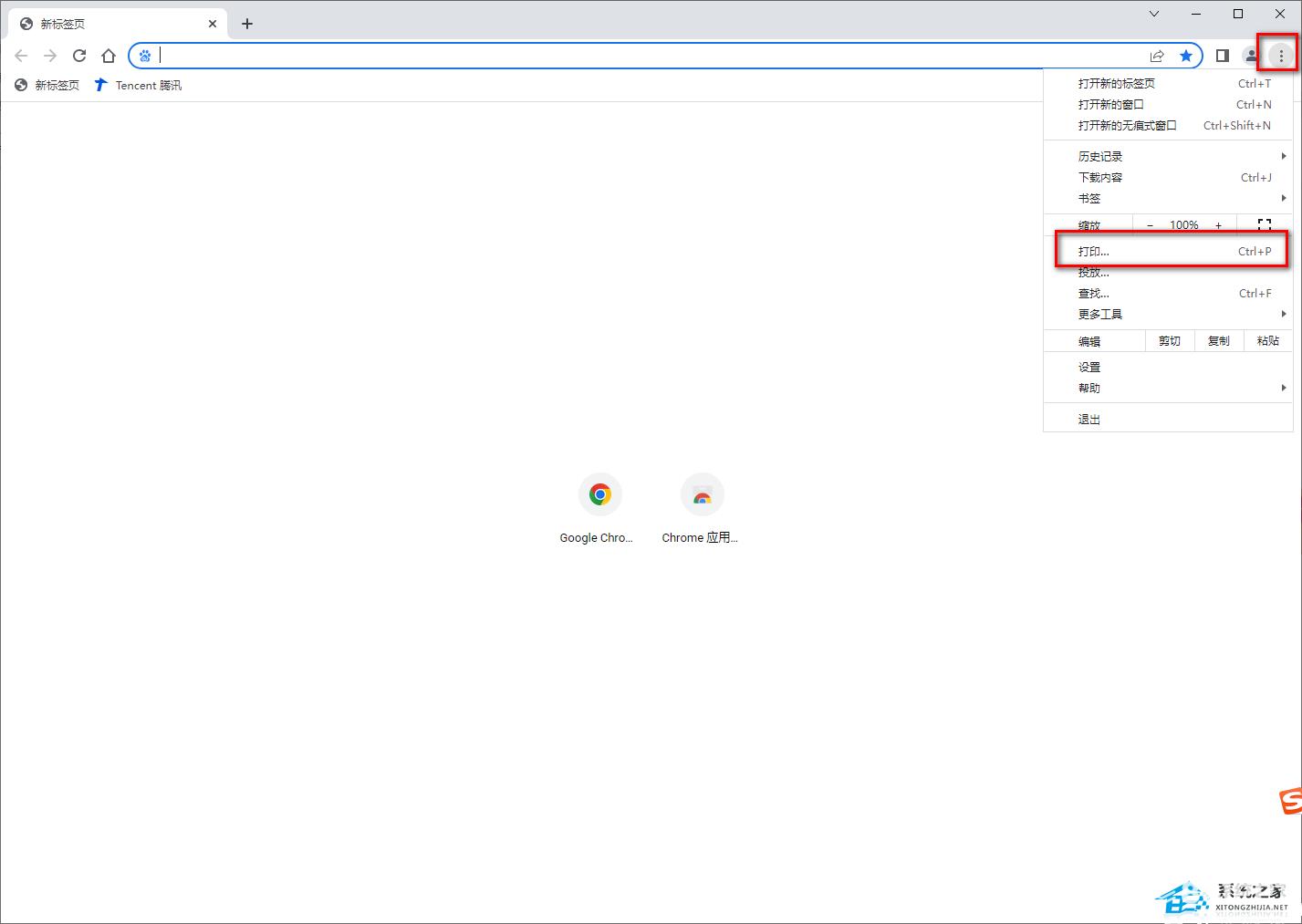
2、点击打开打开窗口中的下拉选项,在下拉选项中选择选项。
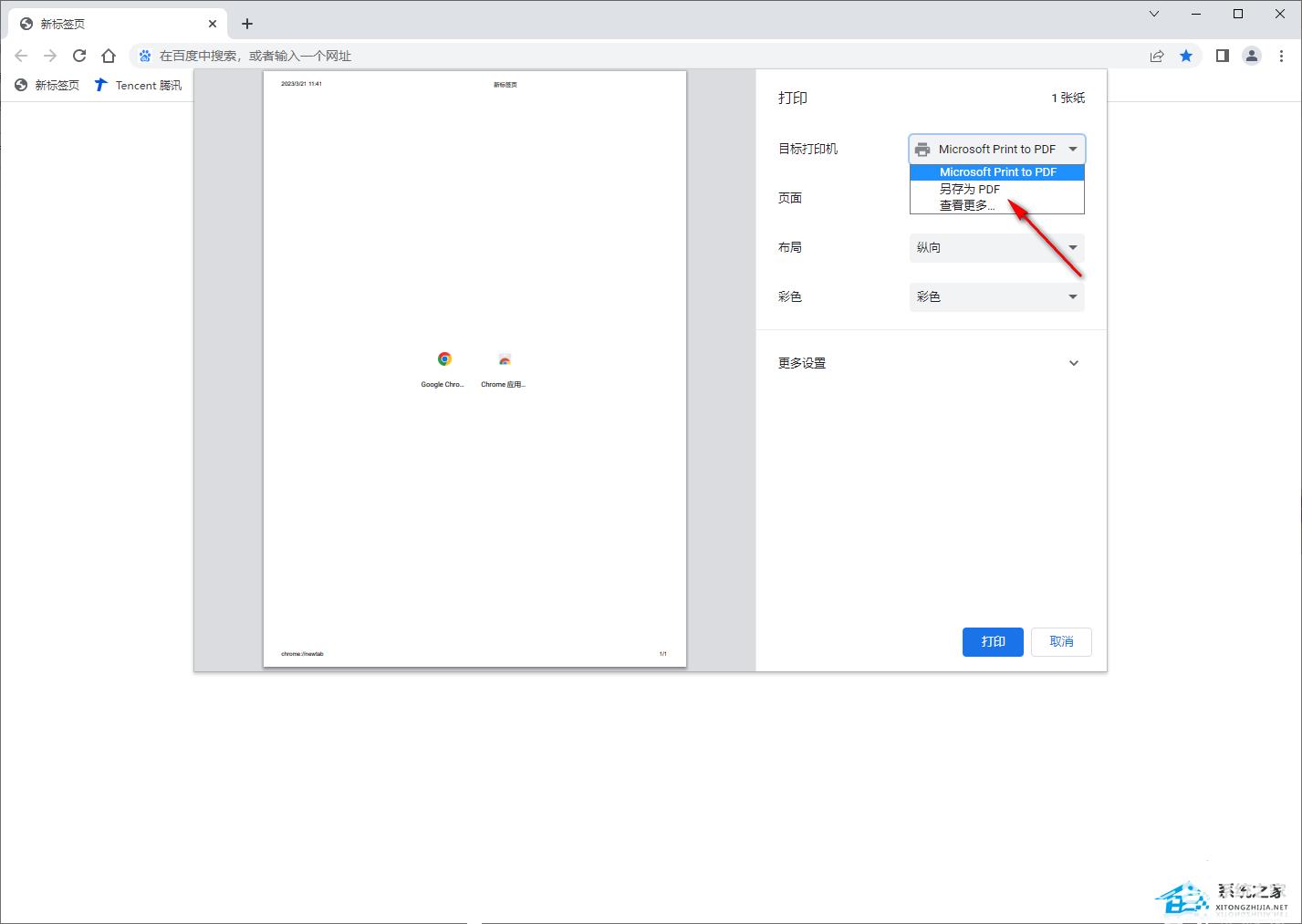
3、可以在页面中设置页面的方向和布局,在下面设置纸张尺寸、边距等参数,点击按钮。
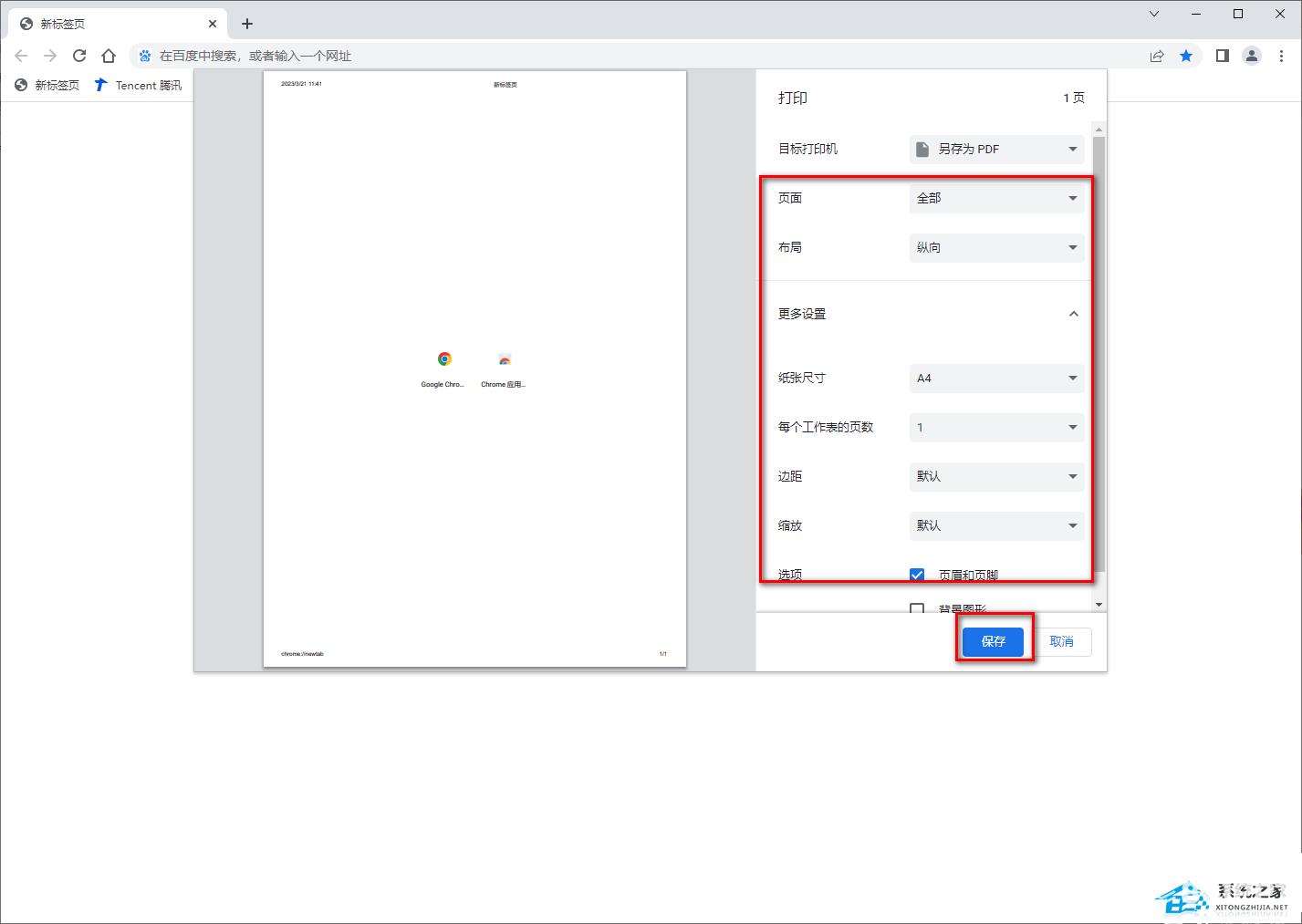
4、此时,将弹出一个保存文件的页面,选择您想要存储文件的位置,并设置文件的文件名,单击保存按钮。
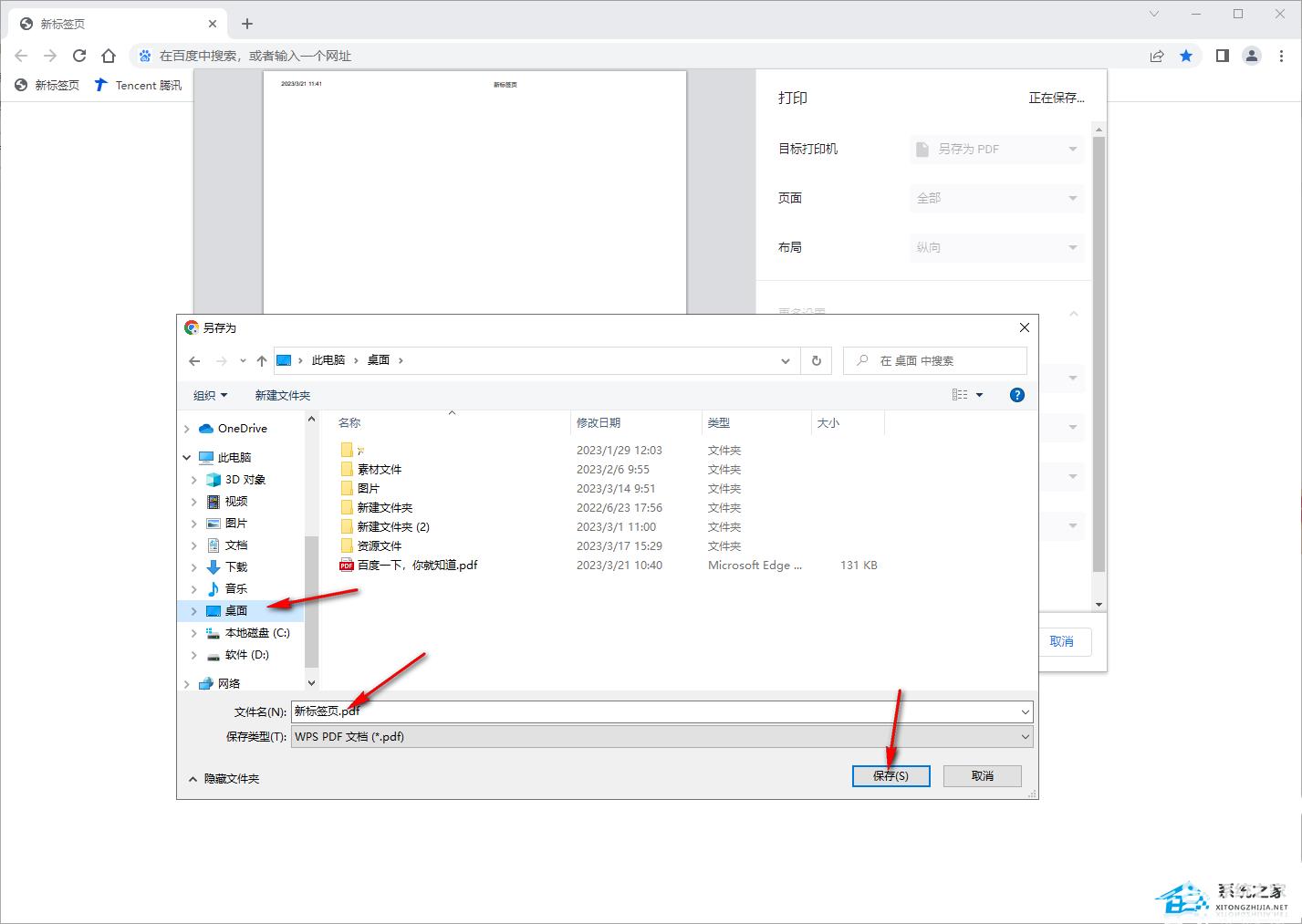
5、可以进入保存PDF文件的窗口打开,查看效果,如图所示。
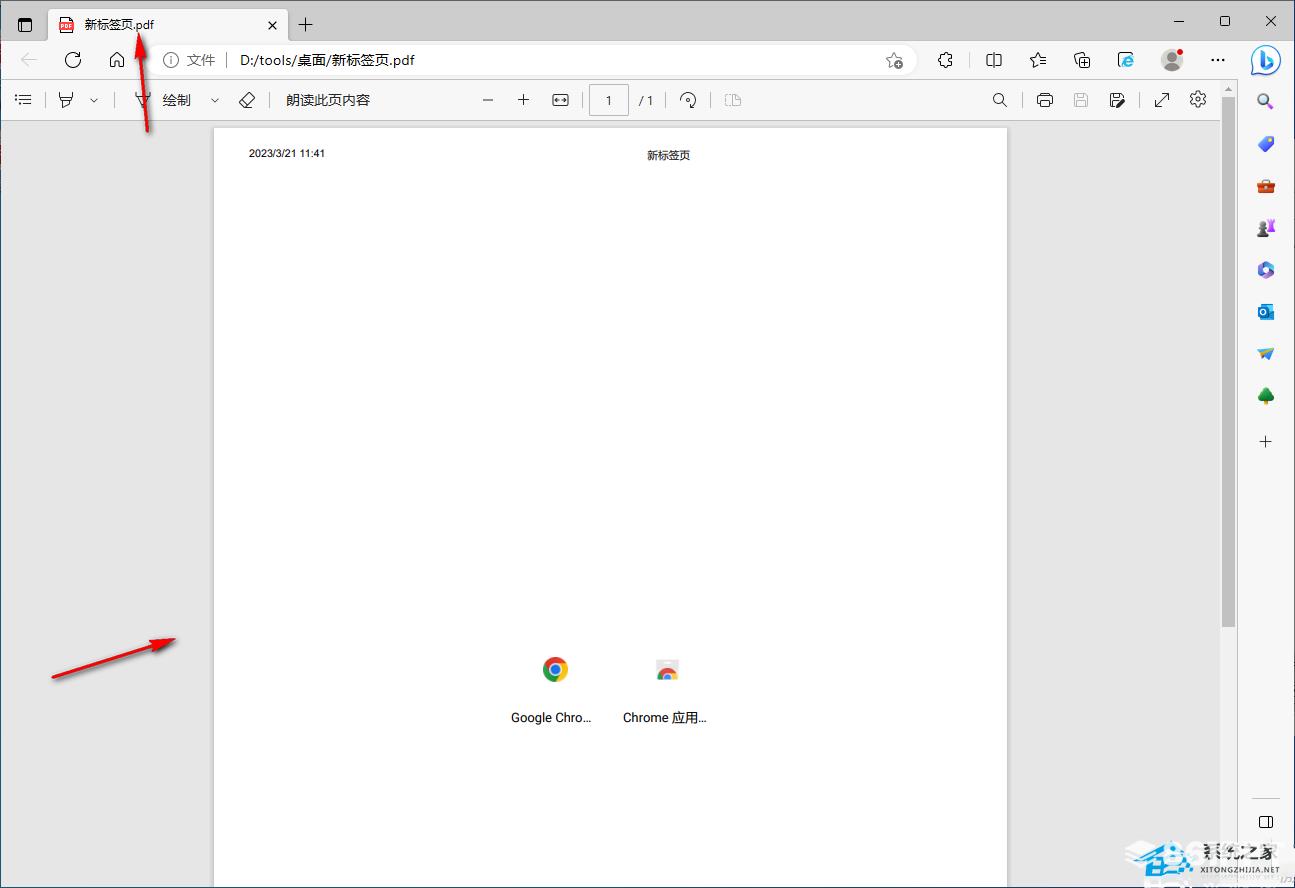
以上是小编带给你的。“谷歌浏览器如何将网页保存为PDF?谷歌浏览器网页导出PDF教程”全部内容,希望能解决你的问题,谢谢你的阅读,更多精彩内容请关注官网。